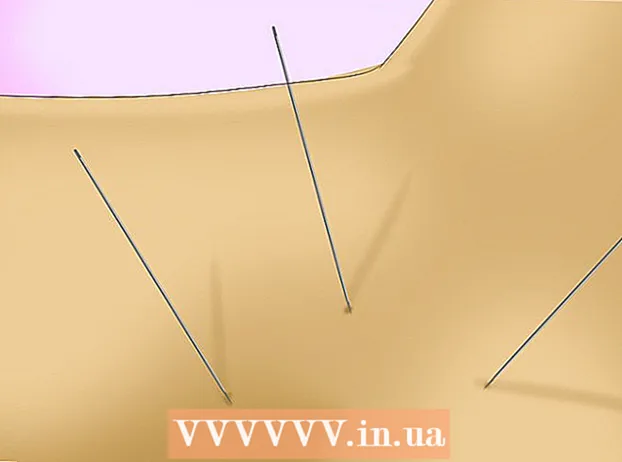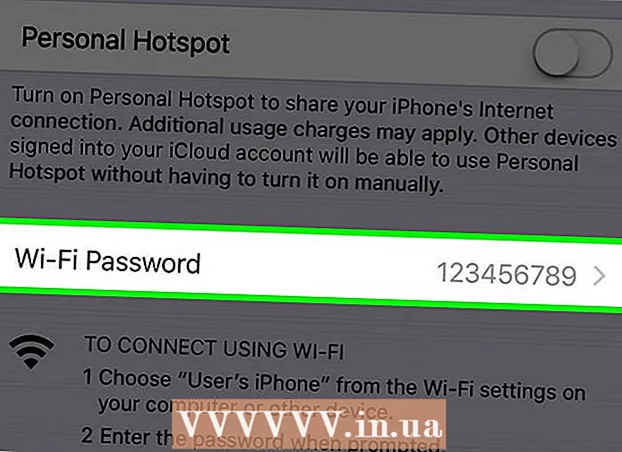Autora:
Ellen Moore
Data De La Creació:
18 Gener 2021
Data D’Actualització:
1 Juliol 2024

Content
Us heu molestat mai en intentar fer un fulletó o fulletó a Microsoft Word? Aquest article proporciona 4 passos senzills per facilitar la vostra feina. Per crear materials de màrqueting atractius amb Microsoft Word i Publisher, comenceu per una plantilla per començar. A la secció Enllaços, trobareu diversos llocs on podeu trobar bones plantilles.
Passos
 1 Desagrupar objectes: es poden agrupar text i gràfics.
1 Desagrupar objectes: es poden agrupar text i gràfics.- Per desagrupar objectes:
- Paraula:
- Seleccioneu un objecte. A la barra d'eines, feu clic al botó Dibuixa i, a continuació, feu clic a Desagrupa.
- Editor:
- Seleccioneu un objecte. Al menú Organitza, feu clic a Desagrupa o premeu Ctrl + Maj + G.
- Paraula:
- Per agrupar objectes:
- Paraula:
- Seleccioneu els objectes que vulgueu agrupar. Utilitzeu Maj + clic del ratolí per seleccionar diversos objectes. A la barra d'eines, feu clic al botó Dibuixa i, a continuació, a Agrupa.
- Seleccioneu els objectes que vulgueu agrupar. Utilitzeu Maj + clic del ratolí per seleccionar diversos objectes. A la barra d'eines, feu clic al botó Dibuixa i, a continuació, a Agrupa.
- Editor:
- Seleccioneu objectes. Al menú "Organitza", feu clic a "Agrupa" o premeu "Ctrl + Maj + G".
- Paraula:
- Per desagrupar objectes:
 2 Canvieu la mida de la imatge
2 Canvieu la mida de la imatge - Seleccioneu la foto que vulgueu canviar la mida.
- Passeu el cursor per sobre de qualsevol element de dimensió.
- Arrossegueu el punt fins que l'objecte tingui la forma i la mida que desitgeu. Per mantenir les proporcions de l'objecte, arrossegueu un dels punts de les cantonades.
 3 Retalleu la instantània
3 Retalleu la instantània - Seleccioneu la foto que vulgueu retallar.
- A la barra d'eines, feu clic a Retalla.
- Col·loqueu l'eina de retall sobre un dels punts i arrossegueu-lo cap a l'interior fins que retalleu el que voleu.
- 4 Editeu imatges o gràfics. Podeu canviar la mida, retallar i ajustar la brillantor i el contrast, fer que la imatge sigui en blanc i negre o donar-li escala de grisos. Per canviar certs colors, necessiteu un programa de pintura o d’edició d’imatges. Els objectes dibuixats es poden canviar, podeu girar-los, capgirar-los i canviar el color. També podeu afegir vores, patrons i altres efectes. Les opcions de format canvien en funció del tipus d'imatge que s'està editant.
- Seleccioneu la imatge o el gràfic que vulgueu editar.
- Seleccioneu l'opció d'edició que voleu utilitzar a la barra d'eines Imatges o a la barra d'eines Dibuixar.
- Definiu la mida o la posició exactes de l'objecte: al menú Format, trieu Imatge o Formes. A continuació, introduïu els paràmetres al quadre de diàleg.
- Seleccioneu la imatge o el gràfic que vulgueu editar.